iPhoneのロック解除・アクティベーションロック強制解除方法
- ホーム
- サポート
- iPhoneロック解除
- iPhoneのロック解除・アクティベーションロック強制解除方法
概要
Androidシステムと比較して、iOSシステムにはパスワード保護以外、もう1つのアクティベージョンロック機能もあります。では、iPhoneまたはiPadがロック画面のパスワードを忘れた場合はどうすればよいでしょうか? この記事はロック画面のパスワード解除方法とアクティベーションロック強制解除ツール・方法を紹介します。
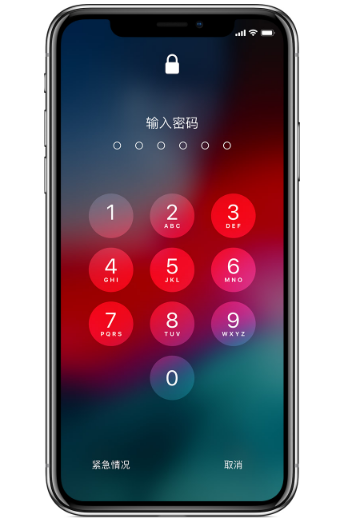
Renee iPassFixは、多機能のオールインワンiOSシステム修復ソフトウェアであり、繰り返し起動、デバイスの異常、リンゴループなど、さまざまな種類のiOSシステムの問題を簡単に解決できます。iPhone / iPad / iPod TouchなどのさまざまなAppleデバイスに適用できます。また、iOSデバイスのロックを解除し、画面パスワードを削除することもできます。
1.iPhoneをコンピューターに接続します。 インターフェイスで「ロック解除」機能を選択します。

2.「解除」ボタンをクリックしfirmwareを自動ダウンロード。もしくは手動ダウンロードします。

3.ロック画面解除完了したら、デバイスをPCから切断します。再度iPhoneにサインします。

注意:「iPhoneを探す」機能が有効になっている場合、デバイスを再アクティブ化する必要があります。
①iPhoneまたはiPadデバイスをシャットダウンし、iTunesを最新バージョンに更新します。
②パスワードを忘れたデバイスをコンピューターに接続し、iTunesを開きます。 iPhone 6sを例にとると、デバイスが接続されたら、ホームボタンと電源ボタンを同時に押し続けます、iTunesのマークが表示されたら、リカバリモードに入りました。(iPhone Xの場合は、音量を上げるボタンを一度押して離し、音量を下げるボタンを一度押して離し、iTunesのマークが表示されるまで電源ボタンを押し続けます。これで、リカバリモードに入ります。)
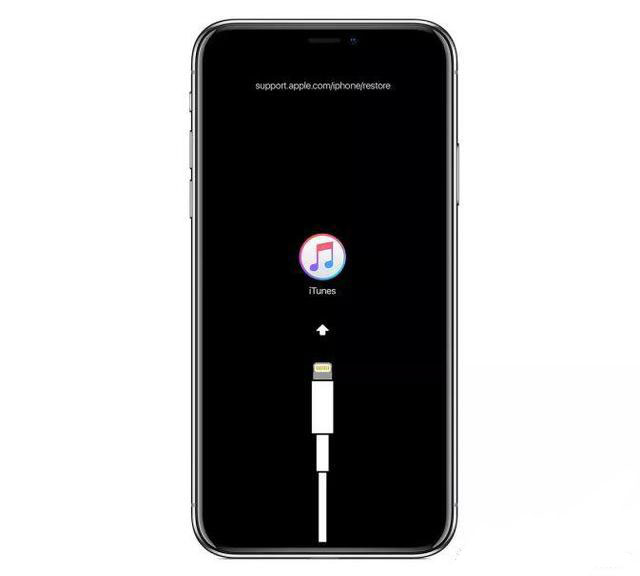
③iTunesに、以下の「復元」または「アップデート」の選択肢が表示されたら、「復元」を選択します。iTunesはデバイスの復元を開始します。
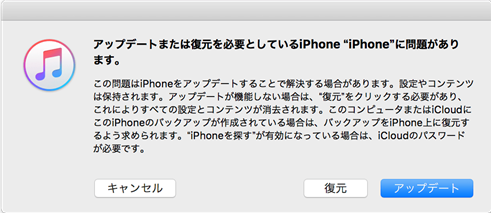
復元を完了すると、iPhoneを再度サインします。セットアップアシストの手順に従って、iPhoneを通常どおりに起動できます。
iPhoneやiPadデバイスロック解除する方法を理解した後、デバイスのアクティベーションロックを強制解除する方法を見てみましょう。
既にDFUモードまたはリカバリーモードになっているAppleデバイスをロックできます。再アクティブ化されると、以前の持ち主の Apple ID とパスワードの入力を求められます。これは、デバイスのセキュリティを大幅に高める機能です。
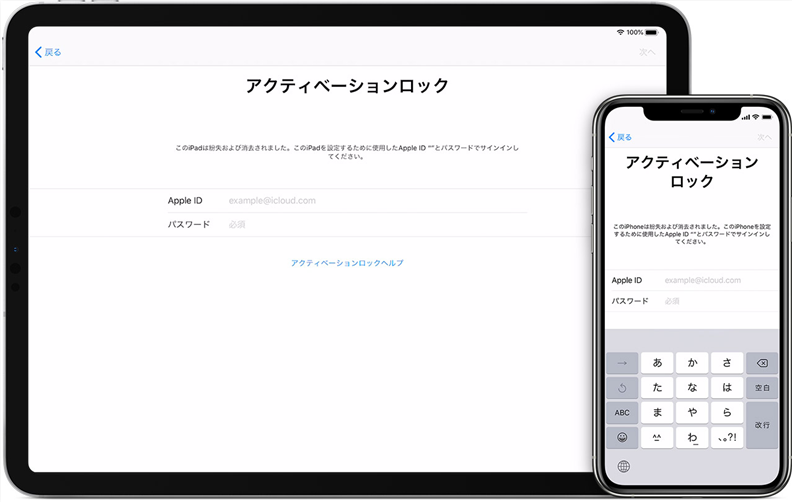
アクティベーションロックを強制的に無効にする方法は非常に簡単です。デバイスの元のApple IDとパスワードにログインするだけです。(中古市場で購入する場合は、所有者のApple IDとパスワードをデバイス所有者に尋ねてから、デバイスを初期化します)
「設定」-「一般」-「リセット」-「すべてのコンテンツと設定を消去」をタップします。 もちろん、Apple IDパスワードの機密性のため、非公式チャンネルからiPhone、iPadなどの他のAppleデバイスを購入する場合、デバイスがすべてのデータを消去し、関連するアカウントがないことを確認してください。
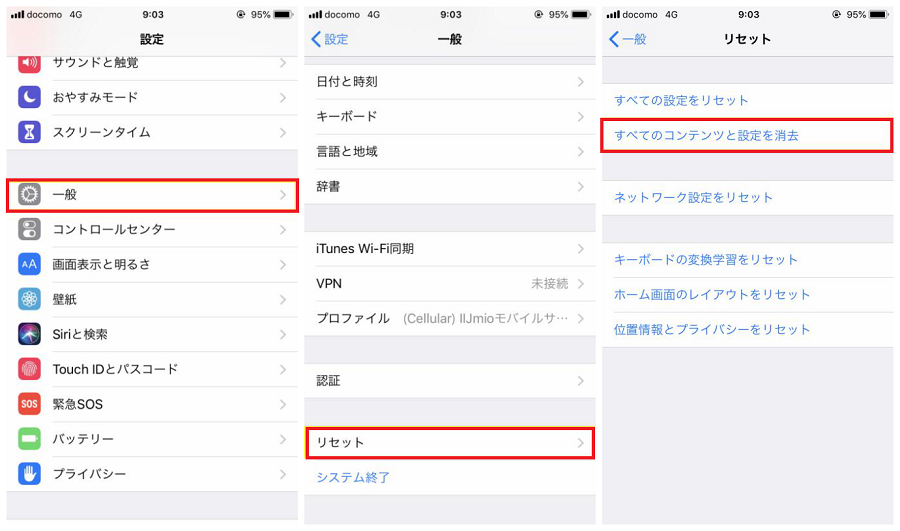
以前の持ち主のに連絡できる場合は、支援を依頼することができます。
- Apple IDを使用してiCloud.comにサインインします。
- 「iPhoneを探す」に進みます。
- 画面上部の「すべてのデバイス」を選択します。
- iCloudから削除するデバイスを選択します。
- 消去するデバイスを選択した後、デバイスのデータが消去されるまで「次へ」を選択します。
- 次に、「アカウントから削除」を選択します。
- デバイスの以前の持ち主がアカウントからデバイスを削除したら、デバイスの電源をオフにしてから再びオンにして、セットアップをしたら利用できます。
iCloudinは無料で非常に強力なツールで、アクティベーションロック機能を高速にオフにすることができます。ユーザーはこのツールを簡単に使用できます。このツールはほぼすべてのデバイスで機能しますが、残念ながら、iOSのすべてのバージョンをサポートしているわけではありません。
そのほか、Open My iCloud、Doulci iCloud Unlocking Tool、DoulCi Activatorなど、このようなサードパーティソフトウェアが多数あります。 ユーザーは必要に応じて選択できます。
関連記事 :
2022-06-15
Satoshi : AppleはiOSデバイスの機能にも顔認識技術を適用しているため、iPhoneや他のAppleデバイスでは、面倒なパスワードロッ...
【通知不具合】iPhoneのライン/メール等通知が消えない対処法
2022-06-15
Ayu : スマホの通知機能は、私たちにさまざまな便利さを提供することができます。いわゆる通知機能は、電話、電子メール、SMSなどのアプリの...
【最新】iPhoneのiTunesバックアップパスワード忘れた対処法
2022-06-15
Imori : Androidユーザーと比較して、iPhoneユーザーはiTunesバックアップ暗号化を使用してデータをより安全にバックアップで...
iPhone/iPadでSafariが遅い・重い時の対処法6つ
2022-06-15
Yuki : Safariはアップルにより開発されたブラウザ。Appleユーザーとして、iPhoneでWebページを開くことができない、または...
何かご不明な点がございますか?







